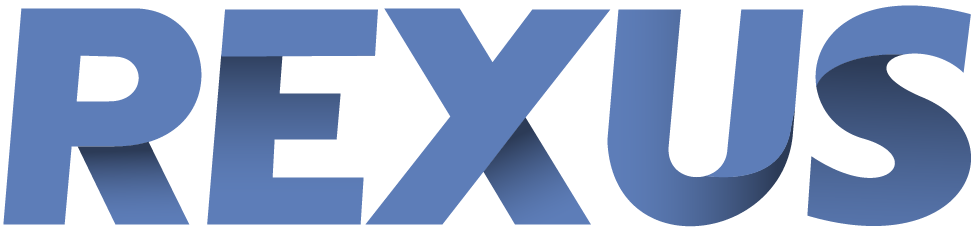پیشنهادی
چرا لپ تاپ لنوو به وای فای وصل نمیشه؟ راهنمای کامل
اتصال به اینترنت بیسیم یا وایفای، یکی از نیازهای اساسی ما در دنیای دیجیتال امروز است. اما گاهی اوقات، لپتاپهای لنوو به دلایل مختلفی نمیتوانند به شبکه وایفای متصل شوند. اگر شما هم با این مشکل مواجه شدهاید، نگران نباشید! در این مقاله، به بررسی دلایل احتمالی و ارائه راهحلهای ساده برای رفع این مشکل میپردازیم.
مطالب این صفحه
چرا لپتاپ لنوو به وایفای وصل نمیشود؟ راهحلهای ساده و کاربردی
اول از همه، بذار یه چند تا چیز خیلی ابتدایی رو چک کنیم که معمولا آدما یادشون میره:
وایفای روشنه؟ آیکون وایفای رو توی نوار پایین صفحه (همون قسمتی که ساعت و اینا هست) چک کن. مطمئن شو که دکمهش آبی یا روشنه و وایفای خاموش نیست.
حالت پرواز (Airplane Mode) فعال نیست؟ بعضی وقتا پیش میاد که ناخواسته این حالت فعال میشه و ارتباط وایفای رو قطع میکنه. دوباره توی همون نوار پایین صفحه، دنبال آیکون هواپیما بگرد. اگه روشنه، خاموشش کن.
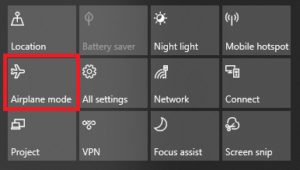
نحوه انتخاب حالت هواپیما در ویندوز
به یه وایفای دیگه وصل شو: اگه چند تا وایفای مختلف اطرافت هست ( مثلا هاتاسپات موبایل)، امتحان کن به اونا وصل بشی. اگه لپتاپت به اونا وصل شد، یعنی مشکل از خود وایفای خونهتونه، نه لپتاپ.
مشکل از مودم یا روتره
اولین چیزی که باید چک کنی اینه که ببینی مشکل از لپتاپته یا مودم. یه نگاه به موبایل یا تبلتت بنداز، ببین میتونه به وایفای وصل بشه یا نه. اگه بقیه دستگاهها هم نتونستن وصل بشن، پس احتمالاً مشکل از مودمه. یه راه ساده اینه که مودم رو خاموش و روشن کنی. اگه بازم مشکل بود، شاید بهتر باشه تنظیمات مودم رو چک کنی.
درایور وایفای قدیمیه
درایورها مثل رانندههای لپتاپپن که بهش میگن چطوری کار کنه. اگه درایور وایفای قدیمی یا خراب باشه، لپتاپت نمیتونه به وایفای وصل بشه. برو تو سایت رسمی لنوو و درایور جدید مربوط به مدل لپتاپت رو دانلود کن. نصبش کن و ببین مشکل حل میشه یا نه. میتونی از این راه هم استفاده کنی :
- کلیدهای Win + X رو بزن و Device Manager رو انتخاب کن.
- به بخش Network Adapters برو.
- روی کارت شبکه کلیک راست کن و Update Driver رو بزن.
- گزینه Search automatically for drivers رو انتخاب کن تا ویندوز بهروزرسانیها رو بررسی کنه.
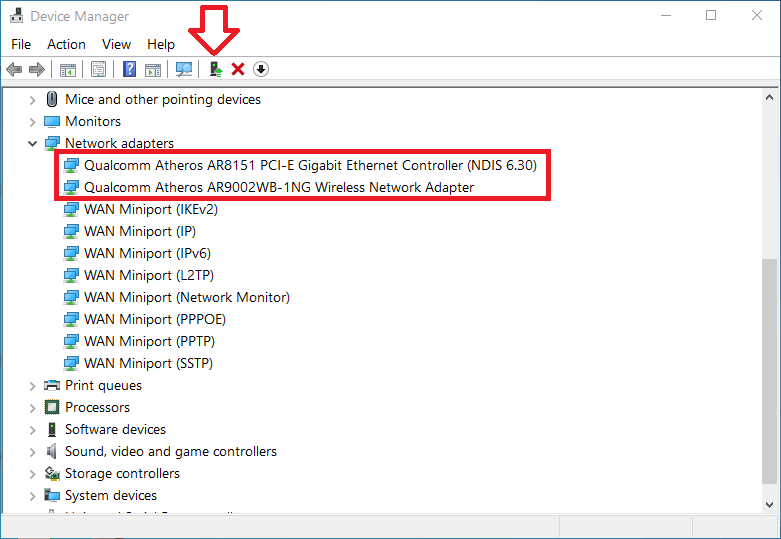
نحوه آپدیت درایور در Device Manager
وایفای لپتاپ خاموشه
بعضی از لپتاپهای لنوو یه کلید فیزیکی یا ترکیبی (مثل Fn + یکی از کلیدهای F) دارن که وایفای رو خاموش یا روشن میکنن. ممکنه تصادفی این کلیدها رو زده باشی و وایفای لپتاپت خاموش شده باشه. یه نگاه به کلیدها بنداز و مطمئن شو که وایفای روشنه.
تنظیمات شبکه به هم ریخته
بعضی وقتها تنظیمات شبکه لپتاپ به هم میریزه و نمیذاره به وایفای وصل بشی. برای حل این مشکل، برو تو کنترل پنل و بخش Network and Sharing Center. اونجا گزینهی Troubleshoot problems رو بزن تا ویندوز خودش مشکل رو پیدا کنه و درستش کنه. برای این کار مراحل زیر رو دنبال کن:
۱. وارد کنترل پنل شو:
- کلیدهای Win + R رو بزن تا پنجرهی Run باز بشه.
- توی کادر Run، عبارت control رو تایپ کن و Enter بزن.
۲. برو به بخش Network and Sharing Center:
- توی کنترل پنل، گزینهی Network and Sharing Center رو پیدا کن و روش کلیک کن.
۳. عیبیابی شبکه رو شروع کن:
- توی صفحهی Network and Sharing Center، گزینهی Troubleshoot problems رو بزن. این گزینه معمولاً تو قسمت پایین صفحه هست.
۴. مشکل رو انتخاب کن:
- یه پنجرهی جدید باز میشه که ازت میپرسه چه مشکلی داری. گزینهی Internet Connections رو انتخاب کن و Next بزن.
۵. صبر کن تا ویندوز مشکل رو بررسی کنه:
- ویندوز شروع میکنه به بررسی تنظیمات شبکه و مشکلات احتمالی. این کار ممکنه چند دقیقه طول بکشه.
آنتن وایفای لپتاپ خرابه
اگه همهی این راهها رو امتحان کردی و بازم لپتاپت به وایفای وصل نشد، ممکنه مشکل از سختافزار باشه. شاید آنتن وایفای لپتاپت خراب شده یا قطع شده. تو این حالت بهتره لپتاپت رو به یه تعمیرگاه مطمئن ببری تا مشکلش رو برطرف کنن.
حرف آخر:
مشکل وصل نشدن لپتاپ لنوو به وایفای معمولاً یه راهحل ساده داره. اول مودم رو چک کن، بعد درایورها رو بهروز کن و مطمئن شو وایفای لپتاپت روشنه. اگه بازم مشکل داشتی، تنظیمات شبکه رو ریست کن. اگه هیچکدوم جواب نداد، احتمالاً مشکل سختافزاریه و باید به تعمیرگاه مراجعه کنی.